下の二つの画像のように、テキストの中でそれぞれ違う面の色を変更する方法を解説していきます。

↓外側の色が青になっていますね。

解説
解説の前にこれを行うとテキストの編集ができなくなってしまいます。なのでこれをやる場合はテキストの文字のうち間違えがないことを確認してフォントなど全て完了してから行なってください。
テキストを選択し、オレンジの線で囲まれている状態で(画像1番目の赤丸)、上の項目から「オブジェクト」→「変換」→「メッシュ」とクリックします。

するとテキストがメッシュに変わるので編集モードにすると画像のように線が表示されます(画像赤丸)。

あとは色を追加して色を変えたい面を選択して割り当てすればOKです!
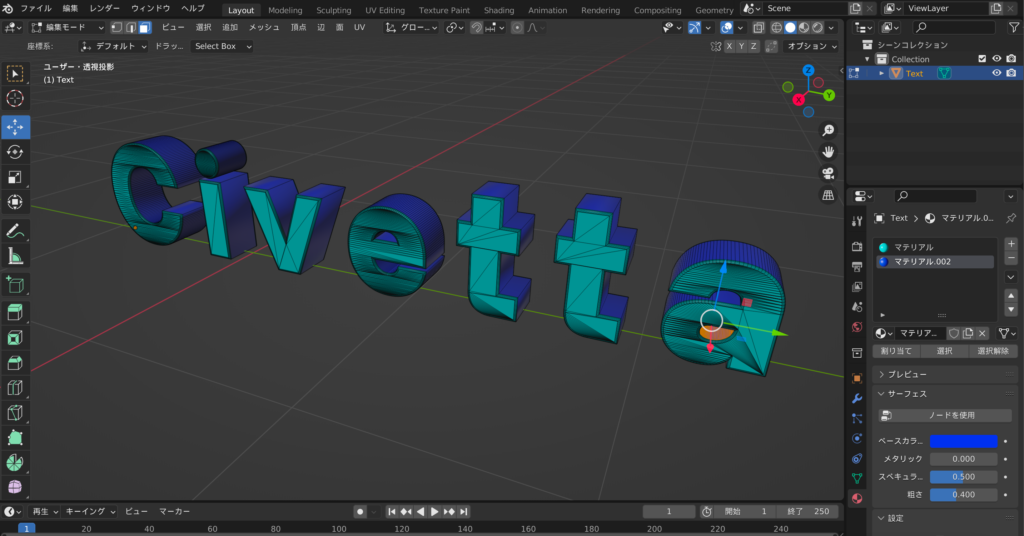
色がしっかり変更されていますね。

コメントを残す